Anda sedang melihat dokumentasi Apigee Edge.
Buka dokumentasi
Apigee X. info
Linimasa memberikan tampilan historis data pemantauan API yang membantu Anda mengidentifikasi tren dan mendapatkan insight tentang performa secara keseluruhan.
Pilih Analyze > API Monitoring > Timeline di UI Edge untuk menampilkan Linimasa, seperti yang ditunjukkan pada gambar berikut.
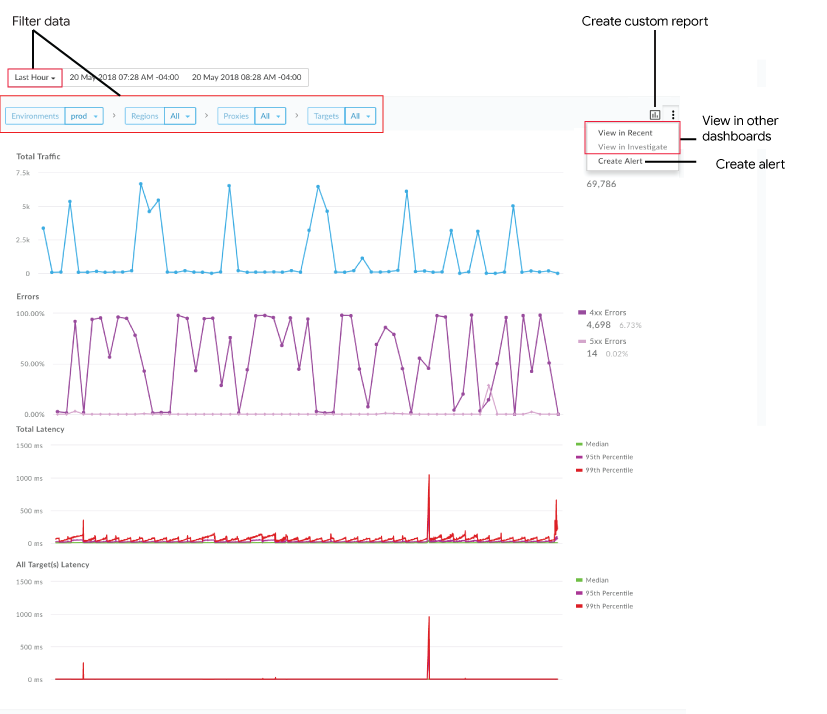
Dengan Linimasa, Anda dapat:
Tentukan dengan cepat:
- Total traffic
- Persentase traffic yang menghasilkan error (Total Error/Total Traffic) untuk error 4xx dan 5xx.
- Total latensi respons (md) untuk komponen yang dipilih untuk persentil median, ke-95, dan ke-99.
- Total latensi respons (md) untuk semua target untuk persentil median, ke-95, dan ke-99.
Catatan: Grafik Latensi hanya ditampilkan jika Anda memilih region dan proxy API, dan rentang waktu yang dipilih tidak lebih dari 7 hari. Nilai latensi median, P90, dan P99 masing-masing dihitung selama interval 5, 15, dan 60 menit. Setiap nilai diperbarui dalam grafik dengan interval 1, 3, dan 10 menit. Misalnya, nilai latensi P90 diperbarui dalam grafik setiap 3 menit menggunakan data yang diambil selama 15 menit terakhir.
Memfilter dasbor Linimasa:
- Pilih linimasa yang diinginkan (1 jam hingga 3 bulan). Catatan: Grafik latensi ditampilkan untuk rentang waktu yang tidak lebih dari 7 hari.
- Pilih lingkungan.
- Untuk Wilayah, Proksi, dan Target, pilih komponen tertentu atau Semua untuk melihat data semua item dalam dimensi tertentu.
Buat laporan kustom berdasarkan metrik yang dipilih dan tambahkan dimensi tambahan.
Buat pemberitahuan berdasarkan kondisi saat ini.
Buka dasbor Terbaru atau Investigasi sambil mempertahankan konteks yang saat ini dipilih. Catatan: Opsi berwarna abu-abu jika tidak berlaku untuk kondisi yang saat ini dipilih.
Arahkan kursor ke berbagai titik pada grafik untuk menampilkan total jumlah traffic, jumlah error, dan latensi eksekusi secara sekilas di setiap titik.
Membuat laporan kustom dari dasbor Linimasa
Buat laporan kustom berdasarkan kumpulan kondisi yang dipilih. Anda dapat mengedit laporan kustom setelah dibuat, untuk menambahkan atau menghapus metrik dan dimensi, sesuai kebutuhan. Misalnya, Anda dapat mempersempit penyelidikan ke token akses, aplikasi developer, atau proxy API tertentu. Untuk informasi selengkapnya, lihat Referensi metrik, dimensi, dan filter Analytics.
Untuk mengetahui informasi selengkapnya, lihat Membuat laporan kustom.
Untuk membuat laporan kustom dari dasbor Linimasa:
- Klik Analyze > API Monitoring > Timeline di UI Edge.
Pilih proxy API atau layanan target di drop-down filter Linimasa. Catatan: Laporan kustom tidak tersedia jika filter Proxy dan Target ditetapkan ke
All.Di pojok kanan, klik
 .
.
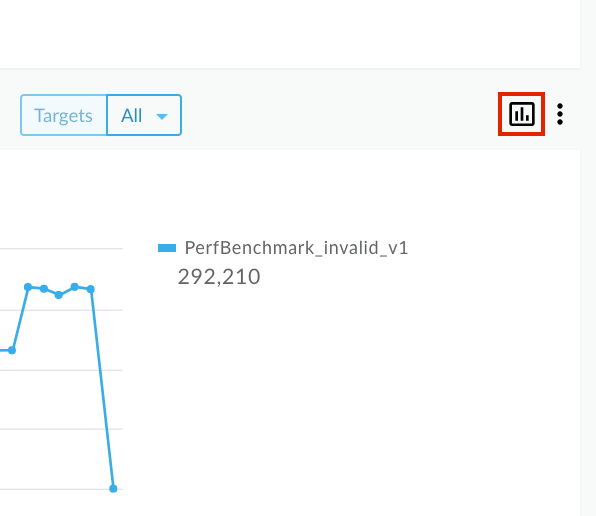
Halaman laporan kustom akan ditampilkan di tab baru dengan kolom yang relevan telah diisi otomatis dan dimensi dan metrik default. Secara default, laporan kustom diberi nama sebagai berikut:
API Monitoring Investigate GeneratedCatatan: Jika laporan kustom sudah ada untuk konteks saat ini, laporan tersebut akan dibuka.Edit laporan kustom, sesuai keinginan, lalu klik Simpan.
Klik nama laporan dalam daftar dan jalankan laporan kustom.

